Вы часто смотрите фильмы на своем компьютере, но вам нравится удобно сидеть на диване во время скрининга? Единственное, чего не хватает, это пульт дистанционного управления, такой как телевизор, который может остановить фильм, выключить его или переместить. К счастью, мы можем превратить наш Android в пульт дистанционного управления для проигрывателя VLC.
Просмотр фильмов на компьютере становится все более популярным, но приостановка фильма, прокрутка или контроль громкости с помощью мыши неудобно, особенно когда у нас есть диван в комнате, на которой мы будем распространяться. К счастью, VLC можно дистанционно управлять с помощью нашего смартфона — и это то, что мы всегда имеем под рукой.
Просто установите приложение VLC Mobile Remote Free на свой смартфон и затем подключите свой телефон к компьютеру. Наш смартфон также должен быть в той же сети Wi-Fi, что и наш компьютер с установленной VLC. Давайте посмотрим, как это сделать шаг за шагом.
Шаг 1. Настройка VLC на компьютере.
Во-первых, нам нужно настроить VLC, чтобы приложение Android могло подключаться к плееру. Для этого запустите программу, а затем перейдите в «Инструменты> Настройки».
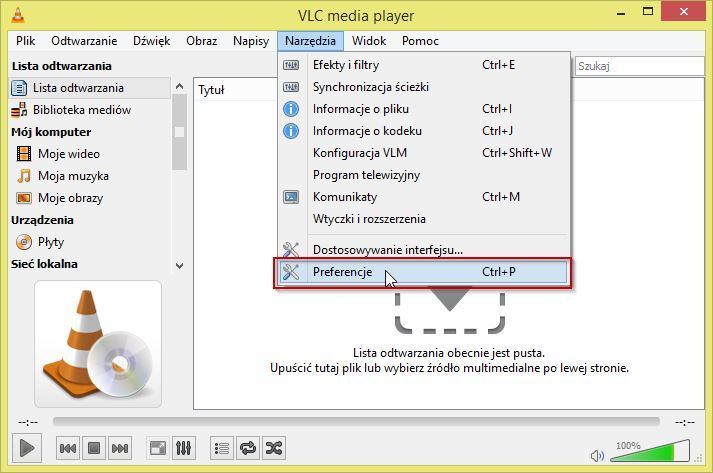
В новом окне настроек мы активируем расширенные параметры внизу. Теперь в дереве слева мы ищем вкладки «Интерфейс> Основные интерфейсы».
Выберите «Основные интерфейсы» и справа в поле «Интерфейсный модуль», проверьте поле «Веб».
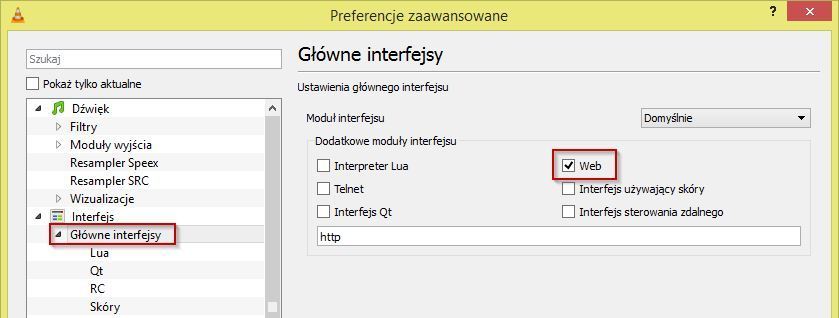
Мы разрабатываем раздел «Основные интерфейсы» и переходим на вкладку «Lua». С правой стороны мы ищем раздел «Lua HTTP».
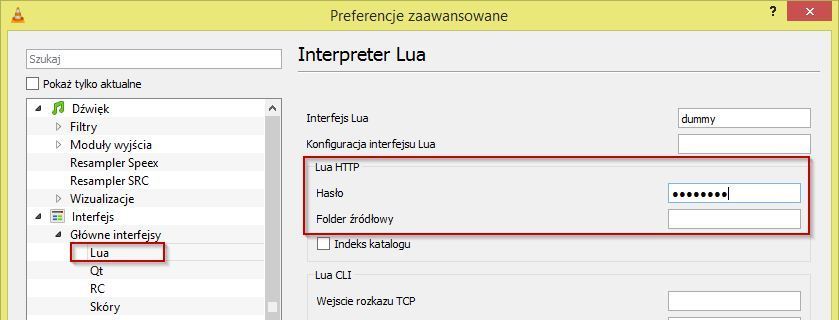
Нам нужно установить пароль доступа к VLC, который мы вводим на телефоне, чтобы подключиться к программе. Мы устанавливаем любой пароль и подтверждаем все настройки.
После подтверждения настроек закройте программу VLC и перезапустите ее, чтобы изменения вступили в силу.
Последний шаг — проверить IP-адрес вашего компьютера в сети. Для этого нажмите ярлык «Windows + R» и введите «cmd» в начальном окне (без кавычек). В окне командной строки введите команду «ipconfig» и подтвердите ее клавишей Enter.
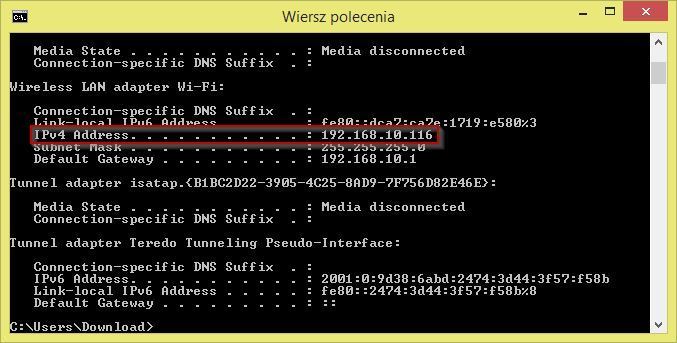
Мы ищем вашу карту Wi-Fi в списке и проверяем IP-адрес. Мы сохраняем его — мы будем нуждаться в нем, чтобы войти в телефон.
Шаг 2: Установите приложение VLC Remote и подключитесь к ПК
Мы загружаем приложение из Play Маркета VLC Mobile Remote Free, и затем мы начинаем его. Мы уверены, что Wi-Fi на смартфоне включен, и мы подключены к той же сети, что и компьютер.
В приложении VLC Remote Free выберите опцию «Добавить руководство». Будет отображена форма для ручного добавления компьютера.
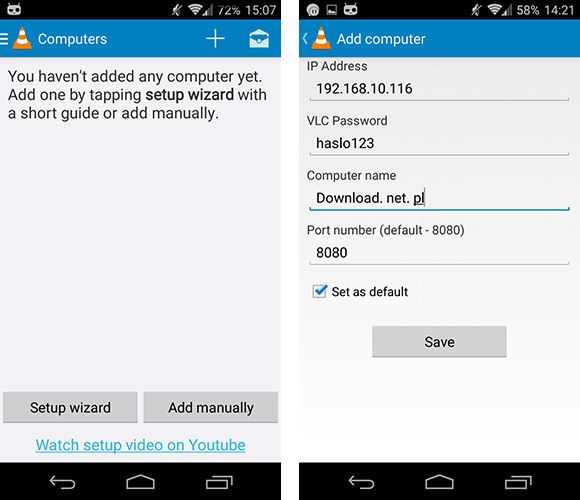
Введите IP-адрес, наш пароль VLC, который мы установили на первом шаге, а также дадим имя для подключения. Мы оставляем порт неизменным.
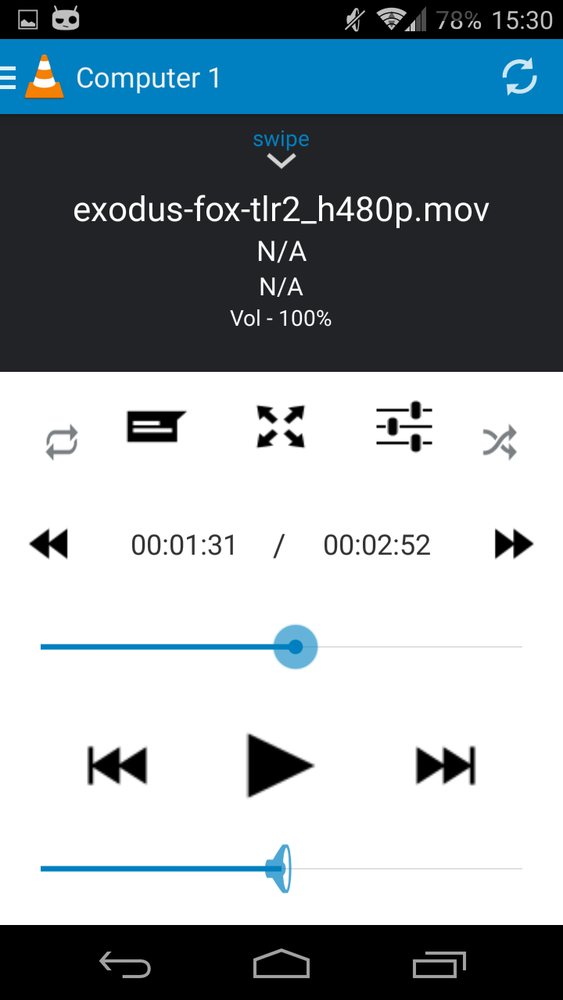
После добавления мы убеждаемся, что программа VLC на компьютере включена, а затем на Android выберите добавленный компьютер. Кнопки управления будут отображаться на экране, как на пульте дистанционного управления.
Мы можем изменить громкость, переместить фильм, выбрать другие файлы из списка воспроизведения, сменить субтитры и т. Д.






